Esimerkki: pääsylippu tapahtumaan
Tässä esimerkissä luodaan yhden käyttökerran lippu (lahjakortti), jonka asiakas voi ostaa ennen tapahtumaa (konferenssi, näyttely, esitys, konsertti…), ja sitten käyttää pääsylippua päästäkseen sisään itse tapahtumaan.
Kun lahjakorttituote myydään, asiakas saa itselleen QR-koodin sisältävän lipun tulostettuna tai PDF-tiedostona. Koodi voidaan sitten skannata kassalla, minkä jälkeen asiakas pääsee sisään tapahtumaan.
Tuotekategorian luominen pääsylipuille
Pääsylipputuotteille kannattaa luoda oma kategoriatyyppi ja kategoriat; saat niiden avulla helposti esimerkiksi rajattua ryhmitellyn myyntiraportin sisältämään ainoastaan pääsylippujen myyntitapahtumat.
Mikäli haluat vielä yksityiskohtaisempaa raportointia, voit esimerkiksi luoda oman kategorian jokaiselle eri tapahtumalle.
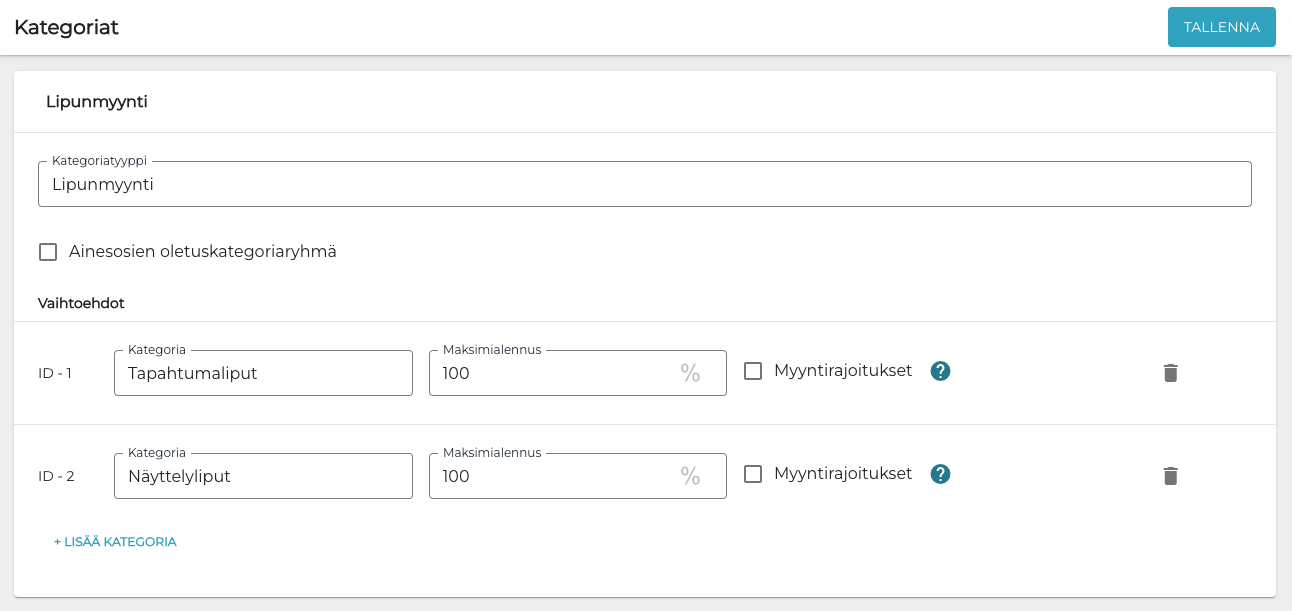
Esimerkki Lipunmyynti-kategoriatyypistä, jonka alla kategoriat eri lipuille
Palvelutuotteiden perustaminen pääsymaksuille
Perusta erillinen palvelutuote jokaiselle pääsymaksutyypille/hintakategorialle.
Esimerkiksi:
Aikuinen
Alle 12-vuotias lapsi
Alennuslippu eläkeläisille, opiskelijoille jne.
Aseta näiden tuotteiden ALV-prosentiksi 14.
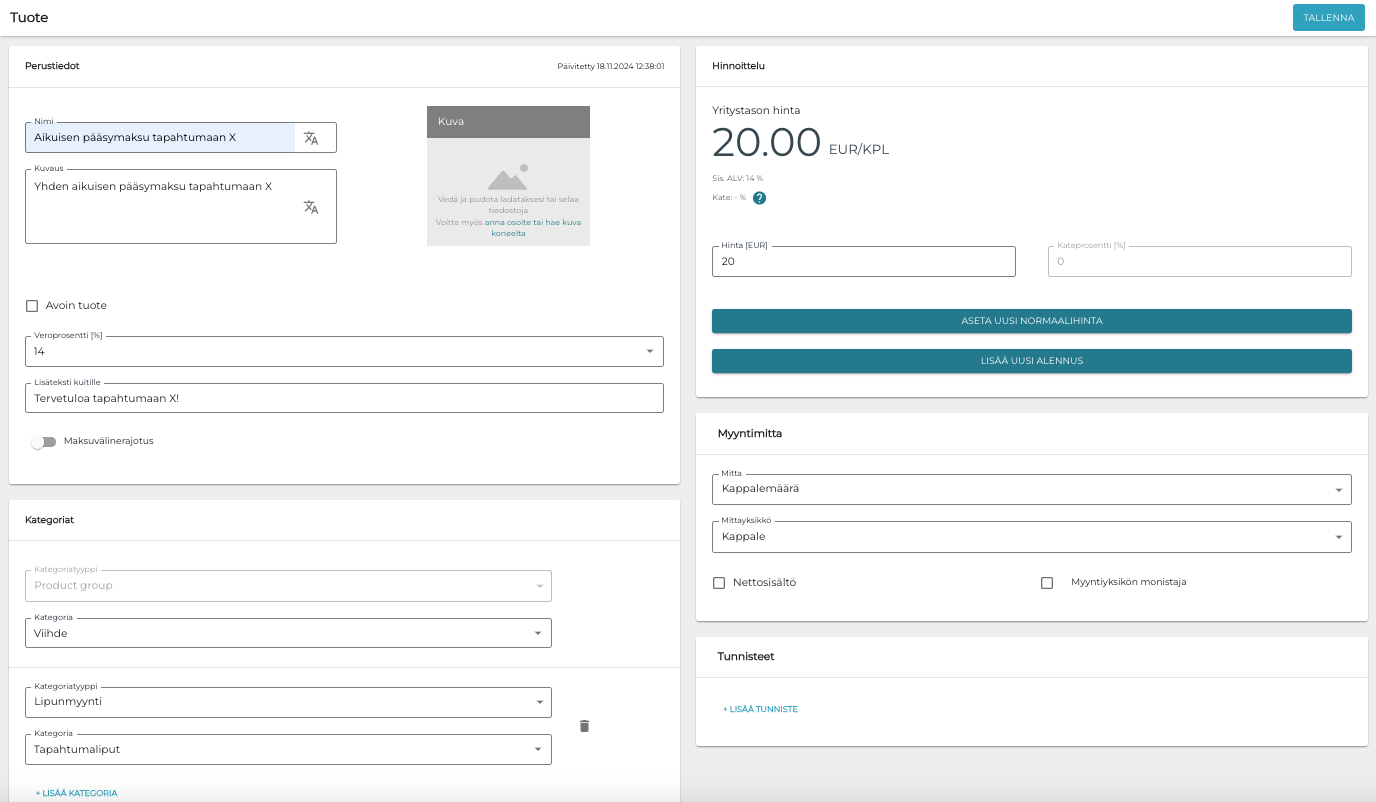
Esimerkki palvelutuotteesta
Kaikki asiakkaat eivät välttämättä halua ostaa lippuja etukäteen; kun tapahtuma on alkamassa tai meneillään, sisäänpääsyyn oikeuttavia palvelutuotteita voidaankin myydä normaalisti kassalla asiakkaille. Näille sisäänpääsymaksuille ei siis luoda lainkaan lahjakortteja.
Mikäli haluat varmistaa, että alennuslipun ostaja on oikeutettu alennukseen:
Voit määritellä, että alennuslippuja voidaan myydä ainoastaan kassalla - eikä muissa kanavissa kuten verkkokaupassa tai itsepalvelukioskilla. Voit tehdä tämän luomalla taustapalvelussa valikoiman joka sisältää ainoastaan normaalihintaisia lippuja. Määrittele sitten, että verkkokauppa ja/tai itsepalvelukioski käyttää kyseistä valikoimaa.
Alennuslipun ostajan oikeus alennukseen voidaan tarkistaa myös lipun QR-koodin skannaamisen yhteydessä: tällöin myyjä lisää ensiksi vastaavan lipputuotteen ostoskoriin, ja skannatun lipun tulee vastata ostoskorissa olevaa tuotetta.
Lahjakorttituotteen luominen kassalla myytäville ennakkolipuille
Jos haluat että asiakkaat voivat ostaa tapahtuman ennakkolippuja kassalta, sinun tulee luoda lahjakorttituote, joka voidaan myydä kassalla. Lahjakortissa olevaa QR-koodia voidaan sitten käyttää tapahtumaan sisään pääsemiseksi.
Tämän tuotteen ALV-prosentiksi tulee asettaa 0.
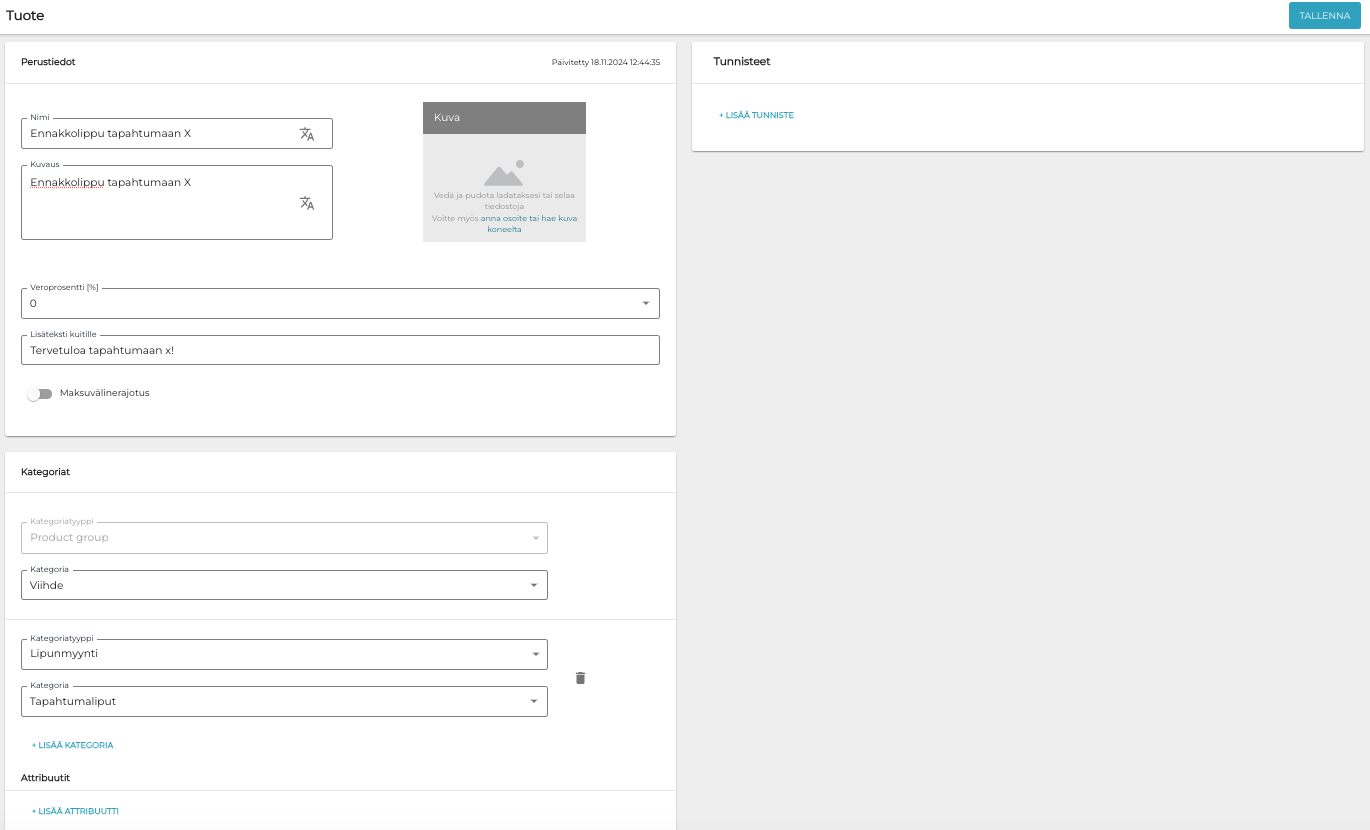
Esimerkki lahjakorttituotteesta
Lahjakorttipohjien luominen
Luo seuraavaksi lahjakorttipohja seuraavilla tiedoilla:
Tyyppi: Tuote
Käyttötapa: Kertakäyttö
Tuoteraja: Valitse lahjakorttipohjaa vastaava palvelutuote, esimerkiksi: Pääsymaksu (aikuinen) tapahtumaan X.
Voi myydä kassalla: laita tämä asetus päälle, mikäli haluat että pääsylippu on mahdollista myydä kassalla
Valitse luomasi lahjakorttituote.
Konfiguroi digitaalinen lahjakortti: mikäli haluat että asiakkaat voivat näyttää lipun QR-koodin puhelimensa ruudulta tai tulostaa oman lippunsa, laita tämä asetus päälle ja määrittele digitaalisen lahjakortin tiedot.
Minimiarvo: lipun (=luomasi pääsymaksu-palvelutuotteen) hinta.
Maksimiarvo: lipun hinta (sama kuin Minimiarvo).
Luo erillinen lahjakorttipohja jokaiselle palvelutuotteelle, jonka loit (aikuisen pääsymaksu, alle 12-vuotiaan lapsen pääsymaksu, alennettu pääsymaksu eläkeläisille tai opiskelijoille jne).
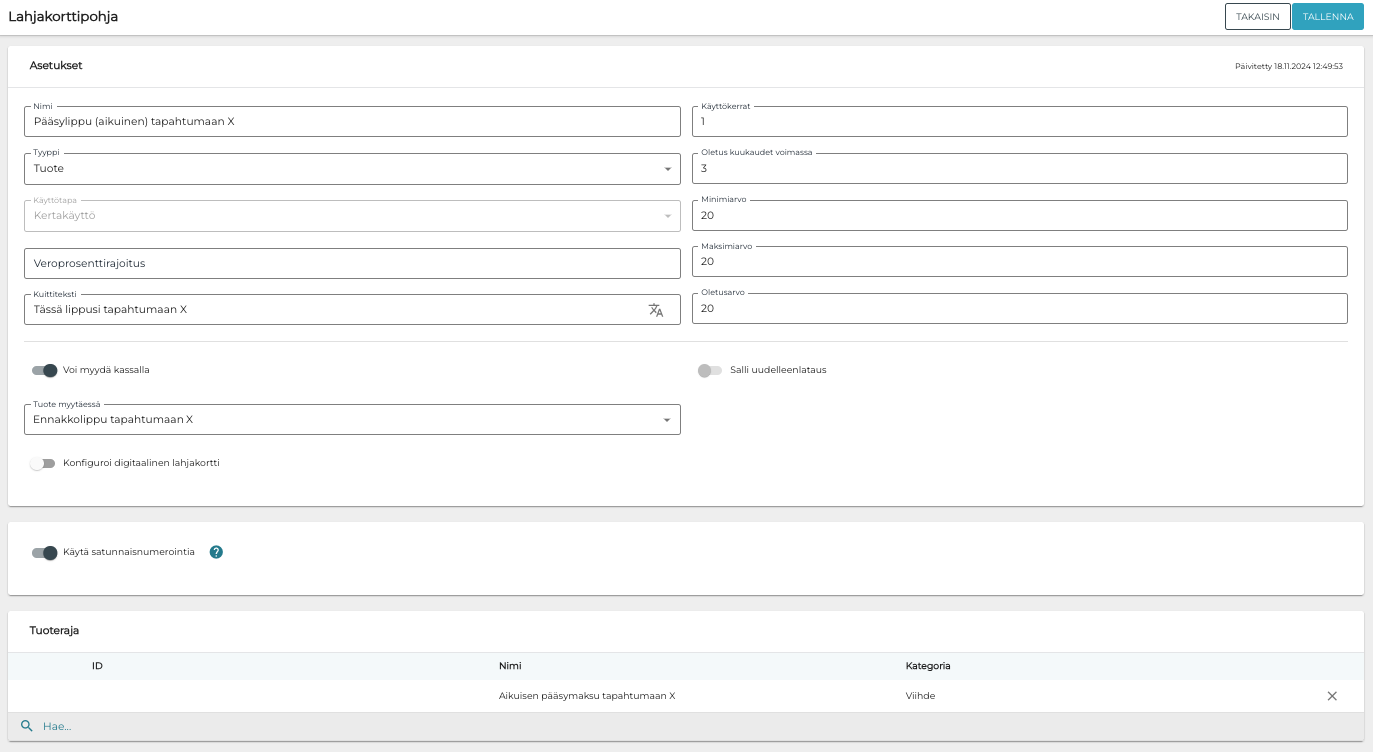
Esimerkki lahjakorttipohjasta pääsylipulle
Luo syöttömaski(t) lahjakorttimaksuja varten
Jotta lipuista löytyvä QR-koodi voidaan skannata kassalla, luo Lisää maksu -tyyppinen GUID -syöttömaski jokaiselle lahjakorttipohjalle, jonka loit edellisessä kohdassa.
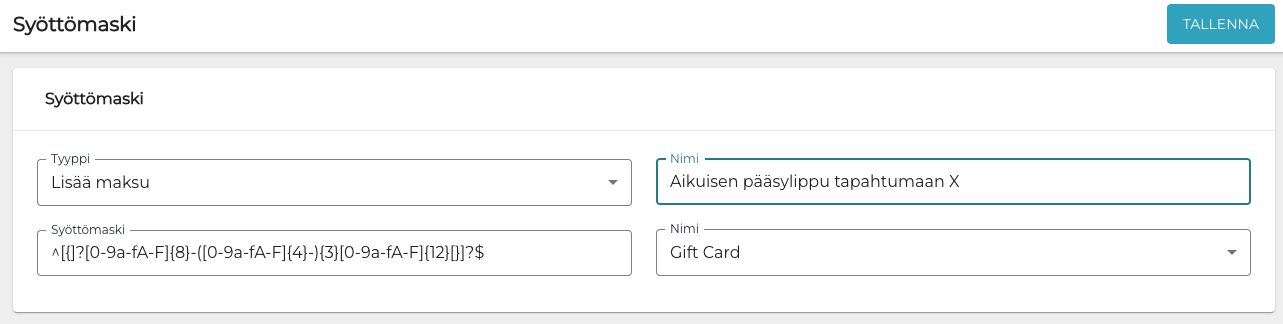
Esimerkki lahjakortin syöttömaskista
Pääsylipun myyminen kassalla
Kun edellä luetellut toimenpiteet on tehty taustapalvelussa, sisäänpääsyyn oikeuttava pääsylippu voidaan myydä kassalla käyttämällä Lahjakortti-toimintoa.
Lahjakorttituote kassalla
Lahjakorttituote ostoskoriin lisättynä
Onnistuneen maksun jälkeen asiakas saa lipun tulostettuna tai PDF-muotoisena tiedostona.
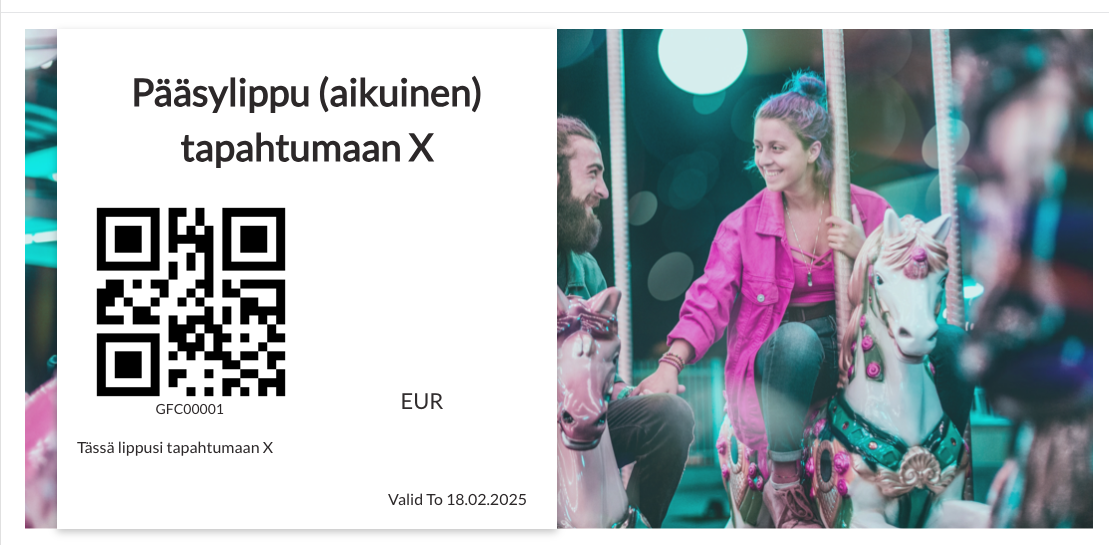
Esimerkki tapahtumalipusta, joka sisältää QR-koodin
Lipun käyttäminen kassalla tapahtumaan sisäänpääsemiseksi
Kun asiakas esittää lipun kassalla, myyjä
Lisää vastaavan palvelutuotteen ostoskoriin.
Skannaa lipussa olevan QR-koodin, ja painaa Maksa maksun viimeistelemiseksi.
Kassalla näkyviin tulevat tiedot, kun QR-koodi skannataan
Taustapalvelussa lahjakortin tiedot näkyvät alla olevan esimerkkikuvan tavoin, kun lahjakortti on kerran myyty ja käytetty.
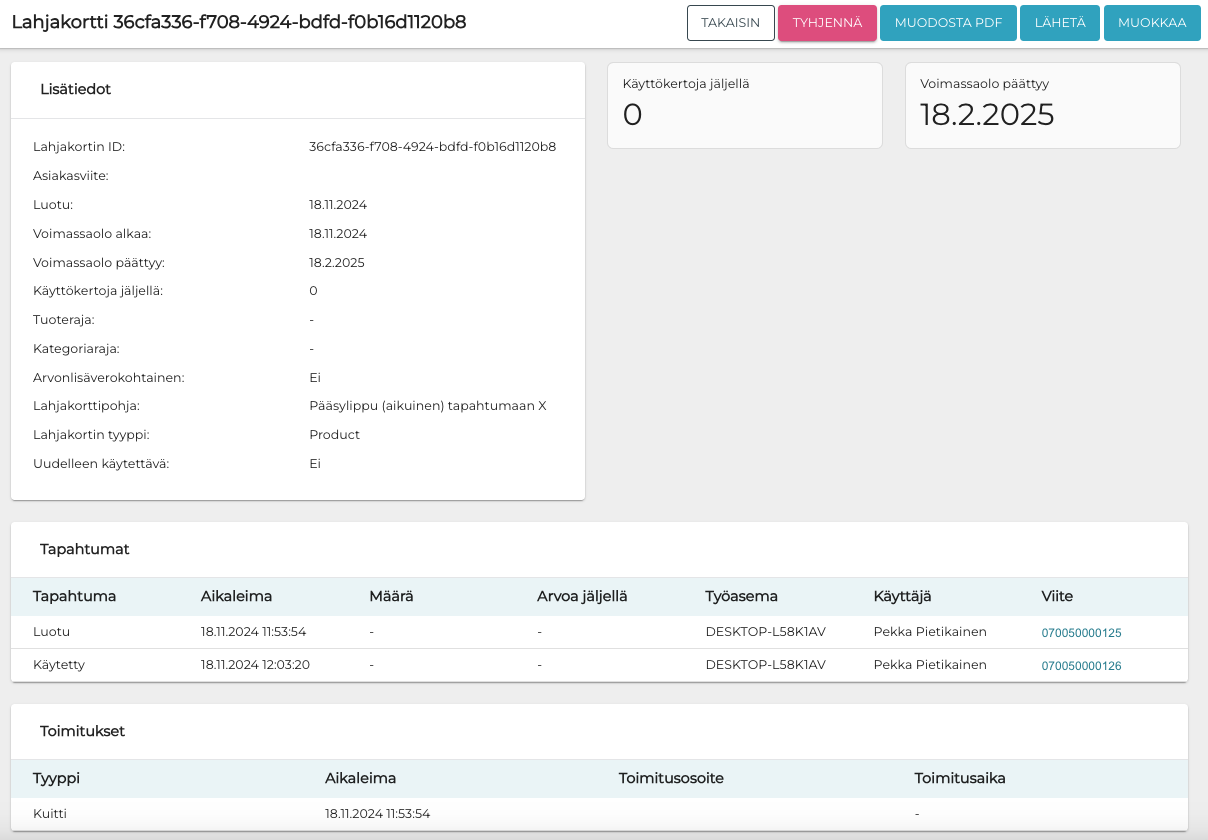
Käytetyn lipun tiedot taustapalvelussa
Kirjanpitosäännöt pääsylipuille
Jotta yllä luotujen pääsylipputuotteiden kirjanpito toimisi oikein, luo kaksi uutta kirjanpitosääntöä: toinen myydyille lipuille, ja toinen lipuille, joita käytetään tapahtumaan sisäänpääsemiseksi.
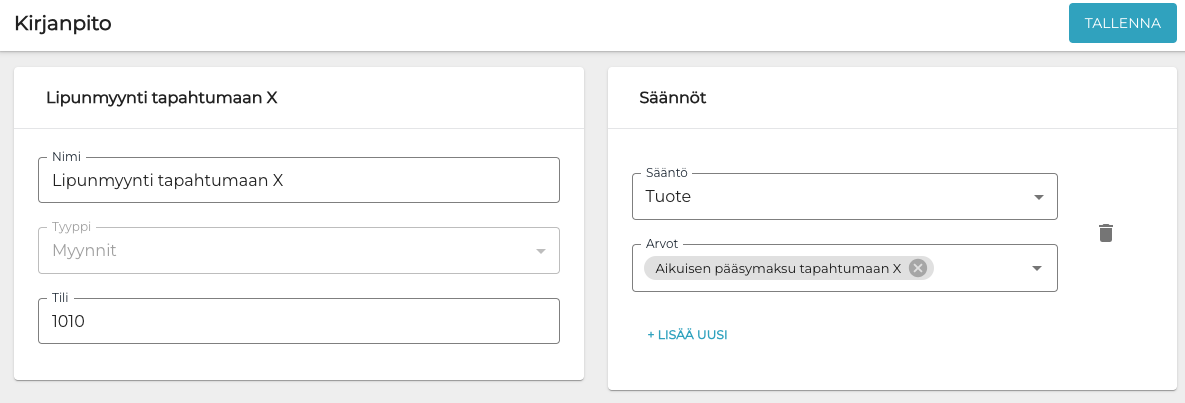
Kirjanpitosääntö lipunmyynnille (esimerkki)
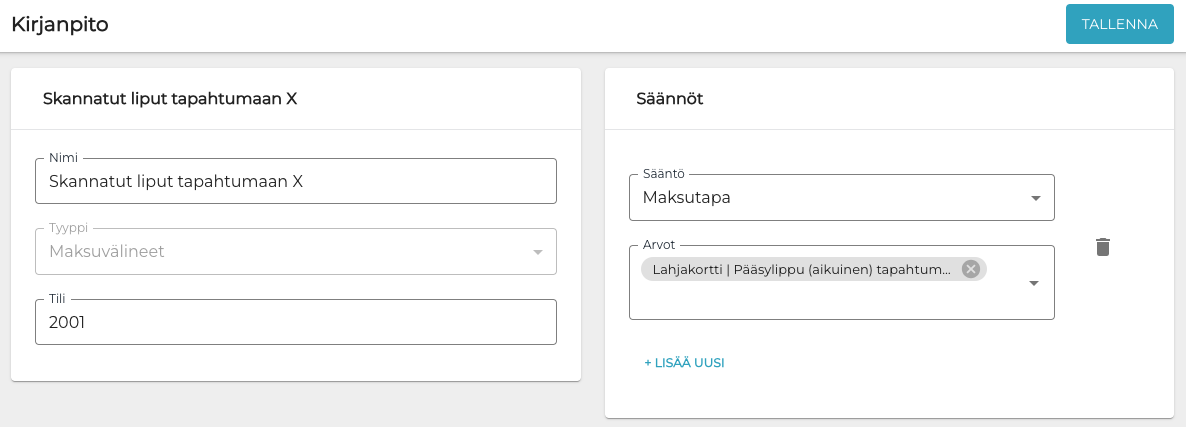
Kirjanpitosääntö kassalla skannatuille lipuille (esimerkki)
